Le traduzioni sono generate tramite traduzione automatica. In caso di conflitto tra il contenuto di una traduzione e la versione originale in Inglese, quest'ultima prevarrà.
Nel seguente breve tutorial, crei un'analisi, aggiungi un elemento visivo utilizzando AutoGraph e aggiungi un altro elemento visivo scegliendo un tipo visivo specifico. Questa procedura si basa sul set di dati creato e preparato in Tutorial: crea un QuickSight set di dati Amazon preparato.
Creazione della tua analisi
Per creare l'analisi, utilizza la seguente procedura.
Creazione della tua analisi
-
Nella pagina QuickSight iniziale di Amazon, scegli Nuova analisi.

-
Nella pagina Set di dati, scegliere il set di dati di esempio Revisione aziendale, quindi Crea analisi.
Crea un'immagine utilizzando AutoGraph
Crea un elemento visivo utilizzando AutoGraph, che è selezionato per impostazione predefinita.
Nella pagina di analisi, scegliere Date (Data) e Return visitors (Visitatori di ritorno) nel riquadro Fields list (Elenco campi).
Amazon QuickSight crea un grafico a linee utilizzando questi dati.
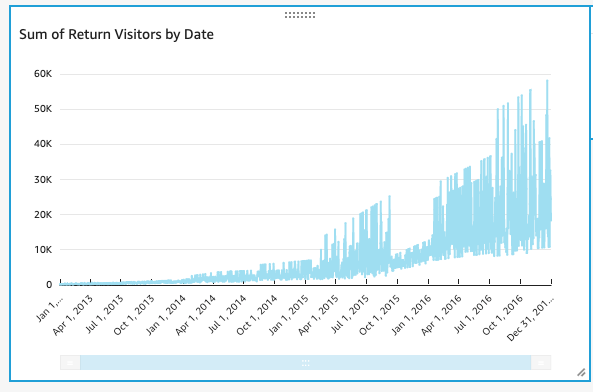
Creazione di elemento visivo in un grafico a dispersione
Crea un elemento visivo scegliendo un tipo e trascinando i campi nei relativi contenitori.
Creazione di un grafico a dispersione
-
Nella pagina di analisi, scegliere Add (Aggiungi) e nella barra delle applicazioni scegliere Add visual (Aggiungi elemento visivo). Viene creata una nuova immagine vuota, AutoGraph selezionata per impostazione predefinita.
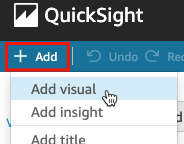
-
Nel riquadro Visual types (Tipi di elemento visivo) scegliere l'icona del grafico a dispersione.
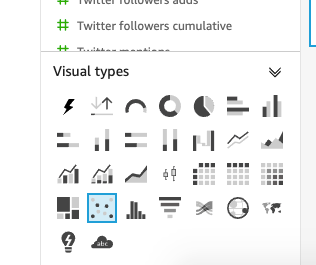
-
Nel riquadro Elenco campi, scegli i campi da aggiungere al riquadro Contenitori di campi.
-
Scegliere Desktop Uniques (Univoci desktop) per popolare il contenitore di campi X axis (Asse x).
-
Scegliere Mobile Uniques (Univoci mobili) per popolare il contenitore di campi Y axis (Asse y).
-
Scegliere Date (Data) per popolare il contenitore di campi Group/Color (Gruppo/Colore).
Viene creato un grafico a dispersione utilizzando questi campi.
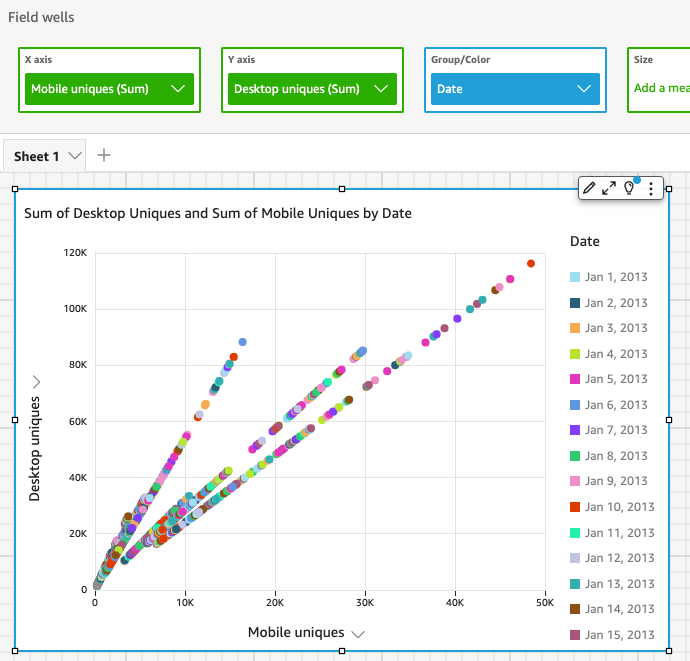
-
Passaggi successivi
Modifica gli elementi visivi nell'analisi utilizzando la procedura descritta in Tutorial: modifica gli QuickSight elementi visivi di Amazon.